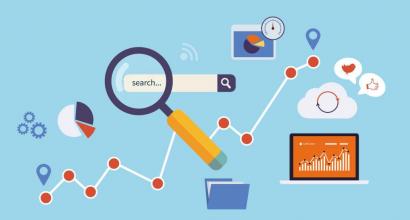Устранение битых пикселей на мониторе. Как убрать битый пиксель на мониторе. Битый пиксель на смартфоне или планшете. Как исправить
Появление битого пикселя (или нескольких) на экране — это не самое редкое явление. Иногда это даже заводской брак. Но очень часто, если перед покупкой не проверить дисплей, пользователь может заметить этот недочет, спустя некоторое время. Ведь битый пиксель может светиться только на каком то определенном цвете.
НЕМНОГО ТЕОРИИ
Большинство дисплеев смартфонов состоят из пикселей. Каждый отдельный пиксель состоит из трёх субпикселей, а именно из красного, зеленого и синего. Сочетание этих цветов в различных вариациях и дает в результате широкий световой спектр.
Если вы обнаружили точку черного, белого или какого-либо другого цвета, не вписывающегося в общую цветовую картину, значит у дисплея вашего смартфона появился битый пиксель.
Битые пиксели можно разделить на 2 класса:
- мертвые пиксели;
- битый пиксел (застрявший).

Мертвые пиксели — это когда пиксель не «горит» вообще. Фактически он выгоревший. Он всегда черный на любом фоне. Такие пиксели восстановить невозможно. Поможет только замена экрана.
Битый пиксел — это одна или несколько «застрявших» точек матрицы экрана, отображающие два цвета из трех (или один из трех), что приводит к некорректному отображению конечного цвета данного пикселя. Именно такие пиксели можно «вылечить». Об этом и пойдет речь в этой статье. Мы не будем рассматривать варианты с механическим воздействием на экран, нагревом, охлаждением, разборкой и прочими вариантами, которыми должны заниматься специалисты в сервисном центре. Речь пойдет о программах, которые определенным образом, многократно задействую пиксели экрана на протяжении определенного времени, что в свою очередь, может вернуть «застрявшие» пиксели к их нормальному функционированию, одним словом «оживить».
КАК ОПРЕДЕЛИТЬ НАЛИЧИЕ БИТОГО ПИКСЕЛЯ
Ввиду того, что разрешение современных дисплеев смартфонов итак, достаточно высокое (FULL HD), а в более дорогих устройствах оно еще выше (FULL HD+, 2K), обнаружить битый пиксель «не вооруженным взглядом», достаточно проблематично.
Существует несколько способов :
- инженерное меню смартфона;
- сторонние приложения.
Инженерное меню .

Не будем останавливаться на описании данного способа. Мы уже публиковали , в которой подробно описывали возможность протестировать не только качество дисплея перед покупкой, но всего смартфона в целом, а так же, наши рекомендации. Преимущество данного способа очевидно. Абсолютно в любом смартфоне присутствует Инженерное меню, нет необходимости в установке какого-либо программного обеспечения, все компоненты устройства можно проверить штатными средствами.
Приложения для проверки экрана .
В Play Market программ подобного рода множество. Достаточно набрать в поиске: «test display» или «screen test». Отобразится большой список программ, способных помочь вам в выявлении битого пикселя (или пикселей). Почему программ подобного рода так много? Да все очень просто. Для выявления подобного дефекта дисплея используется обычная заливка экрана разными цветами. Именно таким образом можно заметить пиксель который имеет свечение, отличающееся от того цвета, которым залит экран.

ПРОГРАММЫ ДЛЯ ВОССТАНОВЛЕНИЯ БИТЫХ ПИКСЕЛЕЙ
Рассмотрим некоторые из программ.
JScreenFix
Данная программа наделена очень простым дизайном с минимальными настройками. После запуска появляется окно с небольшими инструкциями.

Нажав на кнопку «Fix Stuck Pixels» запустится процедура восстановления битых пикселей.

Хотя в инструкции указано, что режим «лечения» нужно запустить примерно на 10 мин, для достижения какого-либо результата, на самом деле нужно больше времени, особенно если битых пикселей много. Данную процедуру лучше запустить на ночь, не забыв подключить смартфон к зарядке, т.к. во время всего процесса, экран будет оставаться включенным и телефон может попросту разрядиться. Данное уточнение касается всех программ, которые будут представлены ниже.
Pixel Fixer
Еще одна аналогичная программа с отсутствием каких-либо настроек. Запустил, нажал на зеленый кружек — процесс пошел.

Лечение битых пикселей
Данная программа наделена более разнообразным функционалом и настройками.
Помимо процедуры восстановления битых пикселей, в этой программе встроен тест дисплея, который необходим для выявления дефектов экрана. Нажав на кнопку «ПРОВЕРКА ПИКСЕЛЕЙ» — переходим к процедуре тестирования.
Есть возможность выбора режима проведения тестирования. Автоматический и ручной. В автоматическом режиме, цвета будут сменять друг друга по кругу, охватывая весь спектр цветов. Никаких действия (кроме внимательного рассмотрения экрана), от пользователя не требуется. Процесс будет продолжаться до тех пор, пока вы из него не выйдете. Если же есть необходимость проверить наличие битых пикселей на конкретных (основных) цветах, то тут поможет ручной тест. По очереди будут отображаться основные цвета, переходя к следующему при нажатии в любом месте экрана.
Если в процессе проведения теста, вы обнаружили наличие дефектов экрана смартфона и есть возможность исправить (обнаружены «застрявшие» пиксели, а не мертвые), то можно сразу перейти к процессу восстановления битых пикселей, выбрав пункт «ЛЕЧЕНИЕ ПИКСЕЛЕЙ».
Выбрав «СТАРТ» — запустится процедура «лечения». Продолжаться она будет до тех пор, пока вы сами ее не остановите. Если же выбрать пункт «ЗАПУСК НА ВРЕМЯ», то можно вручную указать период для проведения восстановления.
Процесс «лечения» выглядит следующим образом.
Не так давно меня заинтересовал вопрос - "Можно ли избавится от с помощью программы или механического воздействия". Я провел эксперимент, и теперь могу сказать с уверенностью на 100%.
Пока производители не искоренили , потребители которым не посчастливилось их обнаружить на этапе предпродажной проверки будут искать способы устранить битые пиксели в своем мониторе, телевизоре и т.д.. Как проверить монитор или телевизор на наличие битых пикселей мы говорили в статье - Мне повезло дома нет монитора или телевизора с битым пикселем на котором можно было бы протестировать программно-механический комплекс воздействия на этот "бич" ЖК-панелей, что очень осложнило мои изыскания. Благо дело на работе есть "широкое поле" для экспериментов, недостатка в подопытных нет, начиная от служебного монитора и заканчивая топовым телевизором Samsung с характерным дефектом:) Ниже оригинальное фото недуга, рассматриваемого в данном конкретном случае.
СПОСОБ №1 - Массаж битого пикселя
Устранить битый пиксель механическим воздействием. Орудием я избрал ушную палочку, и порядка 15 минут "втирал" битый пиксель... Занятие сродни онанизму только более бесполезное... Битый пиксель никуда не пропал...
К слову... Мой первый TFT монитор SAMSUNG 226BW, после недолгой эксплуатации заимел подобный дефект (битый пиксель) я его пальцем чуть нажимал, он пропадал, НО неизменно появлялся вновь:) Данный факт подтверждает действенность данного метода, но как показывает практика - далеко не панацея .
СПОСОБ №2 - Программа для лечения битых пикселей.
На данный способ я возлагал особые надежды... т.к. в сети масса положительных отзывов о работе программы для устранения битых пикселей. Таких программ я нашел несколько, но суть их работы друг от друга не отличалась. Принцип работы программ по устранению битых пикселей сводится в хаотичном заполнении пространства пикселами различного цвета с различной скоростью, очень похоже на то что мы видим при отсутствии сигнала с антенны на старых телевизорах, только в цвете.
Так "профильных" программ для лечения битых пикселей , не так уж и много, каждая из них отчаянно хочет денег или несет в себе подарочек в виде трояна:). Я выбрал и проверил несколько, а так как по способу "лечения" они не отличались... Я выбрал прогу с чарующей приставкой ULTIMATE. Весь фокус в том - чтобы запустить данную чудо программу, после 15-30 мин. битый пиксель должен навсегда покинуть Ваше устройство. Но ни через 15 ни через 30 минут результат достигнут не был... Я оставил монитор в включенной программой на 8 часов, но к моему огромному разочарованию результат оказался нулевым.
Скачать программу для устранения битых пикселей: (программа имеет в себе троян, так что используйте антивирус, работает без проблем)
Вывод: Дабы быть объективным скажу что лично в моем частном случае "борьбы с битыми пикселями" я не достиг положительного результата, возможно Вам повезет больше:)
Цветовые точки на экране не редкость, и причиной этому битый пиксель — иногда просто пришедший в негодность, а иногда это просто застрявший. Подобную неприятность можно попытаться вылечить в домашних условиях.
Для начала надо определить, что случилось с пикселем и только после этого приступать к решению проблемы. Отличается застрявший пиксель от мертвого тем, что застрявший пиксель чаще всего цветной, а битый или мертвый пиксель черный или белый. Так что если у вас на экране есть красная точка, то для вас, скорее всего, еще не все потеряно. Если же вы видите черную или белую точку, то вам пора менять монитор, если он еще на гарантии. В случае, когда гарантия уже закончилась, вам придется либо смириться с этим и упорно не замечать лезущую в глаза точку, либо полностью менять монитор. Но вот способов избавиться от застрявшего пикселя существует несколько.
Метод давления
- включаем монитор
- подбираем цветовой фон на рабочем столе таким образом, чтобы застрявший пиксель был четко виден
- теперь нам понадобится маркер с колпачком или зубная щетка — в общем, любая пластиковая вещь с узким концом
- постучите концом маркера по застрявшему пикселю, если не помогло, начинайте нежно давить на него закругленным концом
- давление должно быть не слишком сильным, как только увидите небольшое свечение вокруг реанимируемого пикселя, сразу прекращайте давить и держите маркер некоторое время в таком состоянии. Если все еще не помогает, то усильте давление, но не больше, чем на радиус свечения в размере от 5 до 10 пикселей вокруг застрявшего объекта
- если это не помогло, то возьмите в руки влажную тряпку, слегка влажную – не надо брать тряпку, с которой течет вода. Сложите ее таким образом, чтобы появился острый угол, и начните им по часовой стрелке с небольшим давлением массировать застрявший пиксель. Эту процедуру стоит делать на протяжении 3-5 минут.
- после того, как закончили, проверяйте, ушел ли застрявший пиксель, если нет, то вам, скорее всего, придется прекратить попытки и смириться с поражением
Но если азарт не оставил вас, то вы можете использовать еще один способ борьбы с такими пикселями:
Тепловой метод
Для этого нам понадобится пара резиновых перчаток, кулек, который можно герметично закрыть и полотенце.
- запускаем монитор
- одеваем перчатки
- нагреваем полотенце. Нагреть полотенце можно двумя способами: кинуть его в кипяток или положить в микроволновую печь. Во втором случае не вздумайте передержать его в микроволновой печи, иначе оно загорится. После того, как полотенце нагрелось, если использовали воду, то выжмите его предварительно. Запаковываем его в кулек. Главное, чтобы никакая влага из кулька не попала наружу, например, конденсат, так что особенно внимательно отнеситесь к герметичности упаковки
- перчатки необходимы для того, чтобы вы не обожгли себе руки, потому что полотенце будет горячим и в перчатках его будет легче удержать
- сворачиваем кулек с полотенцем таким образом, чтобы швы кулька не касались экрана и какое-то время просто держим полотенце, если не помогает, то начинаем массаж застрявшего пикселя горячим полотенцем, давить надо с такой силой, чтобы свечение от давления не было слишком большим
- проверяем результат
Есть еще один способ, который трудно исполнить в домашних условиях, потому что он потребует наличие специфического оборудования – PixelTuneUp .
- выключаем монитор
- подключаем PixelTuneup, запускаем его и только потом включаем монитор в сеть
- ждем около 20 минут
- выключаем монитор, отключаем устройство PixelTuneup
- все, застрявших пикселей нет, при этом после работы устройство немного повысятся показатели контрастности и цветности монитора.
Совет
- если ничего из вышеперечисленных действий не помогло, то смело прощайтесь со своим монитор, ему необходима замена.
Предупреждения
- если ваш монитор находится на гарантии, не вздумайте его вскрывать, иначе останетесь без гарантии и замены и новый монитор вам не видать
- во время работы не касайтесь мокрыми или влажными руками мест или предметов, которые могут находиться под напряжением
- если кто-то вам сказал, что давление на экран вызовет зависание дополнительных пикселей, не верьте ему, потому что таких случаев еще не было, и нет доказанных фактов того, что такое вообще возможно. Единственный нюанс состоит в том, что давить и массировать пиксель надо аккуратно, чтобы не было видно результатов трения, потому что это может стать препятствием для замены или сдачи монитора в сервисный центр
- чаще всего производители мониторов закладывают определенный процент брака в выпускаемую продукцию, поэтому не стоит бояться, что вам не заменят монитор, если появились застрявшие пиксели
Поэтому, если хотите, то можете ничего не делать, а сразу везти монитор в сервис.
Битые пиксели на мониторе компьютера представляют собой точки, которые не работают. Они могут быть представлены светящими или потухшими точками. Совсем не работающие пиксели обладают черным оттенком. Их можно заметить только на белом фоне. Данный вид пикселей является наиболее безобидным для монитора. Однако от него практически невозможно избавиться.
Чаще всего встречаются битые субпиксели. Они представляют собой постоянно светящиеся точки самых разных оттенков, которые могут быть представлены зелеными, синими или красными цветами. Самыми неприятными из всех являются выгоревшие точки красного оттенка. Такие пиксели получили название застрявшие.
Следует отметить, что в некоторых ситуациях битые пиксели могут образоваться на мониторе, а затем пропасть. Многие потребители очень часто замечают на новых мониторах скопление точек в центральной части экрана. Однако можно по этому поводу не переживать, потому что они могут быть практически незаметны, если мониторы созданы на матрице MVA.
Как избавиться от битых пикселей
В данной статье не будут упоминаться способы, при которых для избавления от пикселей необходимо использовать лабораторные высокотехнологичные способы. Ответ на вопрос о том, возможно ли дома самостоятельно убрать битые пиксели, является положительным. Многие уже успели это проверить на своих устройствах. Всего создано два метода для удаления битых пикселей: с использованием специальных программ и механический. Изначально многие не верят, что для решения этой проблемы имеется возможность воспользоваться специальными программами.
Каким образом осуществляется использование программ для устранения битых пикселей
Убирание битых пикселей с использованием программ осуществляется за счет проведения ускоренной смены оттенков пикселей, находящихся рядом. Использование такого метода дает возможность подавать битым пикселям большее количество энергии. Именно благодаря этому они начинают приходить в себя. Этот метод дает возможность привести в порядок до 80 процентов битых пикселей.
Следует отметить, что для каждой ситуации придется затратить разное количество времени. В каждом конкретном случае необходимо экспериментировать со скоростью смены цветов смежных пикселей.
Пришедший в нормальное состояние пиксель со временем может снова прекратить свою работу. Особенно если температура в помещении станет очень высоко из-за жаркой погоды. В данной ситуации использование программы рекомендуется провести заново. Бывают ситуации, когда уже невозможно удалить проблему битого пикселя.
Программа для лечения битых пикселей
Первая программа, которую можно использовать для решения проблемы с битыми пикселями является Bad Crystal. На официальном интернет ресурсе она доступна для скачивания и для покупки. Ее версия, предоставляемая на бесплатной основе способна функционировать на протяжении одного месяца. Она работает с ограниченным набором функций. В ней нет возможности использовать более современные технологии. Если пользоваться версией 2.6 данной программы, то можно работать без ограничений, но единственным ее минусом является то, что через минуту использования на монитор появлялось затемнение.

Однако для исправления этой ситуации имеется возможность использовать один очень интересный трюк. Необходимо подвинуть экран программы и удерживать левую кнопку мыши постоянно. Для этого можно использовать любые подручные предметы. В таком положении окна программ будет нормально функционировать на протяжении любого количества времени.
Деятельность программы начинается с выбора вида устройства. Можно выбрать компьютерный монитор, экран телевизора, экран планшета или мобильного телефона.
Для работы с мобильными устройствами и игровыми приставками необходимо использовать видеофайл, подходящий по разрешению устройству. Для работы с плазменным монитором телевизора необходимо создать DVD диск с соответствующей записью. Его также можно использовать и на компьютерном мониторе с полноэкранном режиме.
Для того чтобы перейти в дополнительное меню необходимо переместить мышь в левую сторону вверху окошка программы. В бесплатной программе данного типа доступны только два режима работы, которые представлены Common Clearing, Personal Protection. В платной версии имеются еще и System modified и Complex Force. Эти две программы обеспечивают большую вероятность восстановления пикселя. Следует отметить, что автоматически включен режим Common Clearing.
Для начала процесса работы необходимо нажать на Launch и передвинуть окно программы в то место, где имеются неисправные пиксели. Затем следует подождать до 10 минут и проверить. Если все же не удалось исправить пиксель, то необходимо сделать скорость работы больше. Для этого нужно нажать на Speed Up. После этого необходимо подождать не менее 10 минут.
Если ситуация не меняется, то необходимо установить весь процесс на максимальной скорости. Необходимо проделывать работу на протяжении того времени, которое потребуется для полного исчезновения пикселя. В самых запущенных случаях этот процесс может длиться не менее десяти часов.
После исправления застрявшего пикселя в профилактических целях необходимо включить соответствующий режим. Благодаря нему в течение некоторого периода на мониторе будут меняться оттенки. Необходимо проводить такую профилактику не реже двух раз в месяц в то время, когда компьютером никто не пользуется. Не следует запускать этот процесс вручную, потому что в последующем будет сложно его отключить.
Использование программы JScreenFix
Следующая программа, которая используется для устранения битых пикселей, имеет название JScreenFix. Ее с большим натягом можно назвать программой, потому что она больше напоминает отдельное приложение Java, которая не будет функционировать без установленного Java на компьютерном устройстве. До некоторого времени она предоставлялась на бесплатной основе. Сегодня же необходимо затратить 3.25 долларов для ее приобретения.
Она отличается от предыдущей программы тем, что она начинает работать с момент а поиска места расположения битого пикселя. Ее окно окрашивается в темный оттенок и его следует передвигать по монитору для установления места застрявшего пикселя. Для этого необходимо нажать на Locale. Также можно воспользоваться полноэкранным режимом.
Далее начинается работа, которая относится к разряду платных. Данная программа работает таким же образом, что и bad Crystal. На официальном сайте имеется возможность загрузки видео файлов, которые нет необходимости оплачивать. Они воспроизводятся различными плеерами на любом устройстве. Следует учесть, что их разрешение не позволяет добиться максимальной эффективности.
Разработчики данных программ советуют использовать некоторые профилактические методы для своих экранов. Для этого нужно запускать время от времени процедуру восстановления. Она может оказаться наиболее полезной для плазменных телевизоров.
Механический метод удаления пикселей
У этого метода в сети интернет имеется большое количество отзывов. Это своего рода массаж для экрана устройства. Для этого необходимо использовать ушную палочку. Ею нужно водить по месту монитора, в котором находится битый пиксель. Следует во время « массажа» надавливать на палочку не очень сильно. Нужно следить, чтобы оставались разводы. На данную процедуру может потребоваться до полу часа времени.

Следует порадоваться, если получается справиться с проблемой. Однако, если ситуация является обратной, то необходимо в дополнение использовать программу Bad Crystal. Вместе с ней можно продолжать использовать палочку. В заключение необходимо оставить функционировать Bad Crystal на примерно 10 часов.
Видео: Программное восстановление битых пикселей монитора
Данная статья расскажет вам о том, как можно починить застрявший пиксель ЖК-монитора, который перестал менять цвета. Пиксель обычно "зависает" на каком-нибудь цвете, отличном от черного или белого, и проблему зачастую можно исправить парой различных способов. Если же пиксель окажется битым, а не застрявшим, то починить его будет невозможно. Аналогичным образом, несмотря на то, что у вас есть шанс исправить застрявший пиксель, нельзя с уверенностью гарантировать, что вы успешно исправите его.
Шаги
Часть 1
Подготовка к работе- Битые пиксели обычно остаются белыми или черными вне зависимости от того, что происходит на экране. Несмотря на то, что иногда белые битые пиксели называют “горячими”, принципиально они не отличаются от черных битых пикселей.
- Если вы нашли на своем мониторе битый пиксель, вам потребуется либо сдать его в ремонт, либо заменить экран. Также иногда (но не всегда) битые пиксели попадают под гарантию производителя на замену устройства или его экрана.
-
Поймите принцип работы пикселей. Пиксели отражают комбинации красного, синего и зеленого цветов в зависимости от того, что изображено на экране. Пиксель может застрять по целому ряду причин, включая слишком долгое использование монитора или после длительного периода отображения слишком насыщенных цветов. Когда пиксель застревает, он отображает только один цвет, который может слегка меняться в зависимости от цвета окружающих пикселей.
- Опять же, битый пиксель никогда не меняет свой цвет вне зависимости от состояния окружающих пикселей.
-
Проверьте гарантийные условия на ваш ЖК-монитор. Нередко производители готовы заменить монитор, когда на нем наблюдается определенное число застрявших или битых пикселей. Если ваш монитор все еще находится на гарантии, лучше всего воспользоваться преимуществами гарантийной замены, чем пытаться устранить проблему самостоятельно.
Отключите монитор на 24 часа. Если пиксель застрял недавно, то проблема может исчезнуть сама собой - достаточно отключить монитор на сутки. Нельзя гарантировать, что вы почините монитор таким образом, но наличие застрявшего пикселя зачастую говорит о том, что монитор слишком долго использовался и его лучше отключить на некоторое время, чтобы предотвратить дальнейшие повреждения.
- Полностью отключите монитор от сети.
-
Подумайте о том, чтобы сдать монитор в ремонт. Даже если гарантия на монитор уже истекла, оплатить профессиональный ремонт будет дешевле, чем покупать новый монитор из-за случайной поломки устройства в результате самостоятельного ремонта.
Знайте, что пиксель может заработать сам по себе. Нередко застрявшие пиксели пропадают через некоторое время, однако, этот период может варьироваться от нескольких дней до нескольких лет. Если у вас на дорогом мониторе застрял лишь один пиксель, лучше воздержаться от постукиваний, трения и прочего физического воздействия на монитор в целях исправить пиксель.
Часть 2
С помощью программного обеспечения для исправления проблем экрана-
Поймите принцип работы данного метода. Программное обеспечение для ремонта экрана показывает случайные комбинации красного, зеленого и синего оттенков с частотой до 60 вспышек цвета в секунду, чтобы вернуть пиксель к обычному циклу работы.
- Нет гарантии, что с помощью программного обеспечения для ремонта экрана вам удастся успешно решить проблему, но обычно оно эффективно в более чем половине случаев.
- Существуют как платные, так и бесплатные программы для восстановления экранов мониторов. При этом бесплатные программы столь же эффективны в ремонте пикселей, которые действительно можно исправить.
-
Откажитесь от использования программного обеспечения для ремонта застрявших пикселей, если вы страдаете эпилепсией. Так как такое программное обеспечение отображает на экране беспорядочные вспышки быстро меняющихся цветов, вам лучше отказаться от его применения, если у вас (или у кого-нибудь из членов семьи) случаются эпилептические припадки.
Зайдите на веб-сайт JScreenFix. Перейдите по ссылке http://www.jscreenfix.com/ в своем браузере. JScreenFix - бесплатное онлайн-приложение, которое может исправить застрявшие пиксели.
Прокрутите страницу вниз и нажмите на кнопку Launch JScreenFix , чтобы запустить приложение. Эта кнопка окрашена в синий цвет и находится в нижней части страницы. Она позволяет открыть JScreenFix у себя в браузере.
Найдите застрявший пиксель. Основная часть экрана будет черной, поэтому вы без труда найдете застрявший пиксель.
- Если пиксель расположен не в черной области окна приложения, нажмите F11 , чтобы перейти в полноэкранный режим. Возможно, вам придется сначала зажать клавишу Fn , чтобы нажать на F11 , если браузер не перейдет в полноэкранный режим, когда вы просто нажмете F11 .
-
Передвиньте мелькающий ремонтный блок приложения на застрявший пиксель. Кликните и перетащите мелькающий блок на проблемный пиксель, а затем отпустите.
Оставьте приложение работать минимум на 10 минут. При этом ни в коем случае не сворачивайте окно, не двигайте ремонтный блок и не выключайте монитор.
- Если возможно, оставьте приложение работать на целый час.
-
Проверьте состояние пикселя. Когда пройдет необходимое количество времени, закройте окно приложения, чтобы проверить пиксель. Если пиксель восстановлен, то проблема решена.
Часть 3
Воздействие на проблемный пиксель давлением и теплом- Еще одна проблема данного метода заключается в том, что он лишает вас гарантии.
Поймите риски, связанные с данным методом. Несмотря на то, что некоторым людям удавалось исправить застрявшие пиксели давлением или теплом, используя данный метод, вы скорее повредите экран вашего монитора, чем почините его.
-
-
Включите компьютер и ЖК-монитор. Чтобы данный метод сработал, необходимо включить монитор.
Откройте черное изображение. Крайне важно, чтобы экран на самом деле показывал черное изображение, а не находился в состоянии отсутствия сигнала, так как вам необходимо, чтобы у ЖК-монитора работала внутренняя подсветка.
Найдите тонкий предмет с узким тупым концом. Вам подойдет маркер или ручка с заостренной формой колпачка, очень тупой простой карандаш, пластиковый стилус, или обратный конец кисточки для макияжа.
- Прежде чем двигаться дальше, ознакомьтесь с предупреждениями в конце данной статьи. Физическое трение может усугубить состояние экрана монитора.
-
Оберните конец выбранного предмета салфеткой. Это предохранит монитор от царапин.
- Если предмет способен проткнуть салфетку, то он слишком острый. Найдите что-нибудь другое.
-
Воспользуйтесь закругленным концом предмета, чтобы осторожно надавить на застрявший пиксель. При этом вокруг точки соприкосновения должен появиться эффект белой ряби.
- Постарайтесь надавить именно на застрявший пиксель, не затрагивая окружающую площадь.
-
Через несколько секунд уберите предмет. Если пиксель останется в прежнем состоянии, можно повторно применить данный метод или перейти к использованию тепла. Однако, если проблема будет решена, немедленно выключите монитор и не включайте его минимум один час.
Смочите мочалку горячей водой. Если возможно, нагрейте воду на плите до первых признаков пузырьков газа на дне емкости (около 88 °C), а затем окуните туда мочалку и пропитайте ее горячей водой..
Защитите свои руки. Чтобы не обжечь свои пальцы на последующих шагах, воспользуйтесь прихваткой или плотной салфеткой.
Запечатайте горячую мочалку в пакете с зип-застежкой. Это защитит монитор от влаги. Убедитесь в том, что пакет надежно закрыт.
-
Приложите пакет с мочалкой к застрявшему пикселю. Легкое давление через мочалку должно немного освободить содержимое пикселя, потенциально содействуя его исправлению.
- Ни в коем случае не прикладывайте пакет к пикселю более чем на несколько секунд за один прием.
Убедитесь в том, что пиксель действительно просто застрявший, а не битый. Несмотря на то, что нередко понятия “битый” и “застрявший” пиксель равноценно используются для обозначения проблемных пикселей, застрявшие пиксели можно исправить, тогда как битые пиксели - нет. Если пиксель имеет определенный цвет, отличный от черного, либо некорректно меняет свой цвет в зависимости от фонового цвета, скорее всего, он просто застрял.